win10一键还原win7图文详细教程
发布时间:2021-12-06 文章来源:深度系统下载 浏览:
|
系统软件是指控制和协调计算机及外部设备,支持应用软件开发和运行的系统,是无需用户干预的各种程序的集合,主要功能是调度,监控和维护计算机系统;负责管理计算机系统中各种独立的硬件,使得它们可以协调工作。系统软件使得计算机使用者和其他软件将计算机当作一个整体而不需要顾及到底层每个硬件是如何工作的。 现在win10一键还原win7的问题越来越多了,原因就是微软那个半强制的win10系统升级。那么我们到底应该如何将win10一键还原win7呢?其实大家只需要一篇win10一键还原win7教程罢了,下面就让乐于助人的小编给大家分享一下win10一键还原win7教程吧! 1、点击右下角任务栏的图标  win10一键还原win7教程图1 2、在弹出的页面中,点击所有设置选项 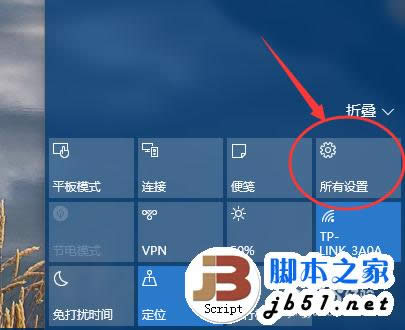 win10一键还原win7教程图2 3、在设置中选择更新和安全 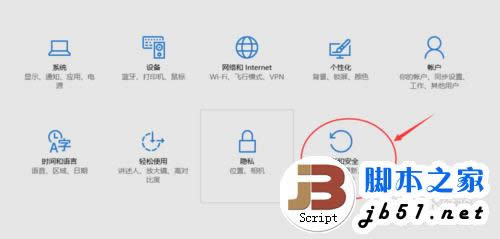 win10一键还原win7教程图3 4、在更新与安全中选择恢复选项 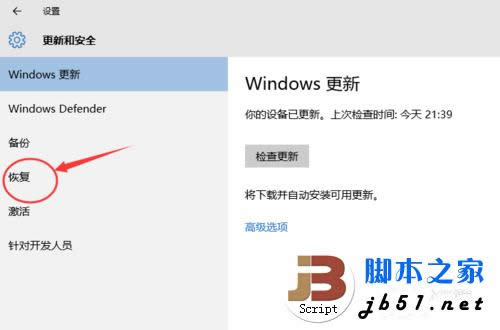 win10一键还原win7教程图4 5、找到会退到win7选项,点击开始 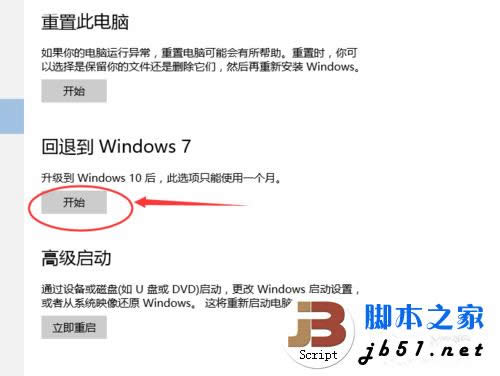 win10一键还原win7教程图5 6、会弹出一个页面问你为啥回退到win7,选择你的原因,点击确定  win10一键还原win7教程图6 7、接下来的界面需要你填写以前的用户名和密码,点击下一步。 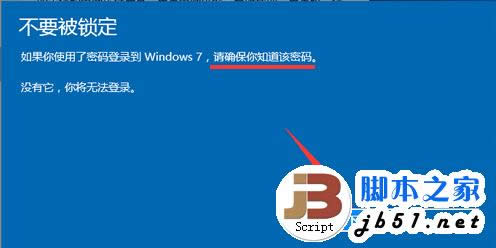 win10一键还原win7教程图7 8、点击回退到win7操作系统,过几分钟的时间系统就会回退到升级以前的系统。  win10一键还原win7教程图8 只要有了这篇win10一键还原win7教程,从此以后就再也不必为不会重装系统而烦恼了,我们就能够将win10一键还原win7,从此跟着win7系统双宿双飞。但是小编在这里要提醒大家一句,其实win10作为新windows系统没有大家说得那么不堪,大家还是可以用用的。 系统软件一般是在计算机系统购买时随机携带的,也可以根据需要另行安装。 |
本文章关键词: win10一键还原win7图文详细教程
相关文章
本类教程排行
系统热门教程
本热门系统总排行


